2023-07-11 159
Excel中查找替换步骤:
首先点击开始,点击查找:
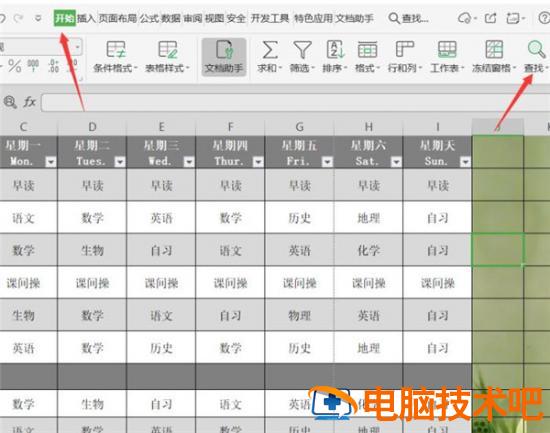
这时候会弹出一个对话框,我们在上面选择查找,查找内容输入,查找全部:
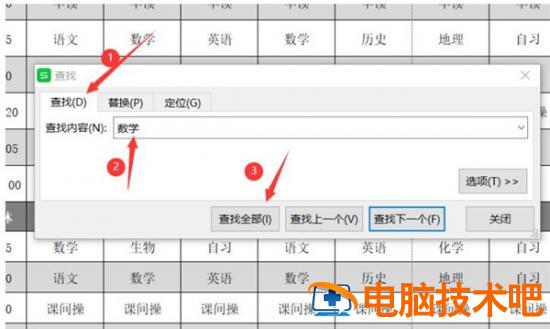
就能够找到我们查找的内容啦:
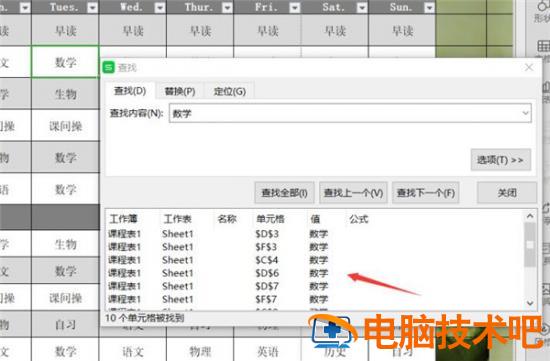
替换也是一样的操作,我们选择替换,然后输入查找的内容和替换的内容,然后点击全部替换就可以了:
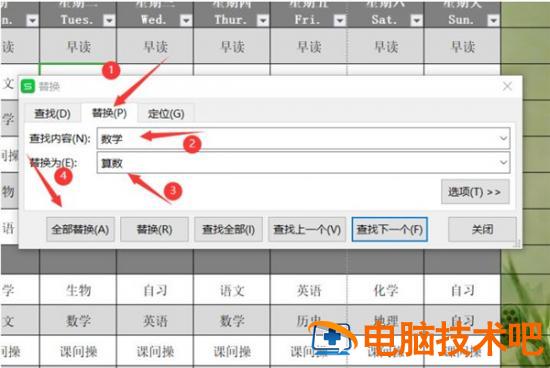
这时候我们发现已经完成10处替换,我们点击确定:
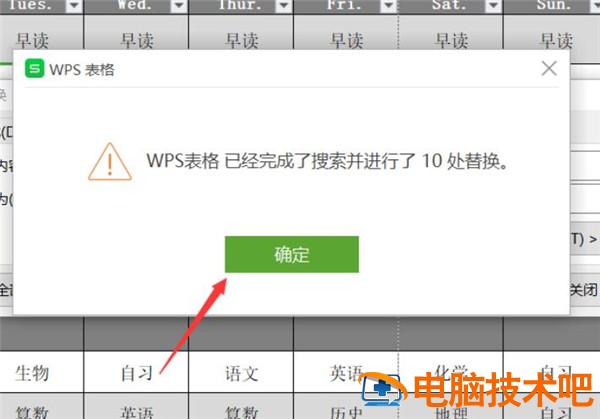
我们会发现所有的数学都被我们替换为算数了:
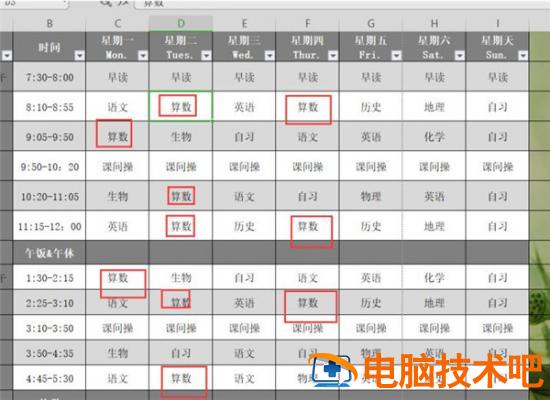
这个小方法非常的实用,而且很快速,你学会了吗?
原文链接:https://www.000nw.com/13973.html
=========================================
https://www.000nw.com/ 为 “电脑技术吧” 唯一官方服务平台,请勿相信其他任何渠道。
电脑技术 2023-07-23
系统教程 2023-07-23
应用技巧 2023-07-23
系统教程 2023-07-23
软件办公 2023-07-11
软件办公 2023-07-11
软件办公 2023-07-12
软件办公 2023-07-12
软件办公 2023-07-12
系统教程 2023-07-23
扫码二维码
获取最新动态
